今天給大家帶來Win7係統下如何測試丟包率,Win7係統下測試丟包率的方法,讓您輕鬆解決問題。
不知道網友在上網的時候是否遇到顯示不完全的網頁,再如,玩遊戲突然卡頓,一會又好了。很多用戶都曾經曆過該問題,這些問題,就是因為網絡丟包率太高導致的。當然我們也不排除其他問題,但可以Ping一下網絡,以確定故障方向,閱讀下文了解Win7係統下測試丟包率和丟包率過高的解決方法。

丟包率測試方法
網絡是否穩定,是否延遲,是否丟包,用ping命令都可以看出來!
按下快捷鍵:Ctrl+R調出運行命令,輸入:cmd打開命令提示符;

在輸入框輸入:ping www.xitongcheng.cc

Ping 統計信息:
數據包: 已發送 = 4,已接收 = 4,丟失 = 0 (0% 丟失),
往返行程的估計時間(以毫秒為單位):
最短 = 44ms,最長 = 49ms,平均 = 45ms
上麵的信息意思是說,我們向百度服務器發送了4條數據的請求,結果全部收到4條數據包的返回,沒有丟失,最短 = 44ms,最長 = 49ms,平均 = 45ms。
這就說明我們的網絡是穩定的!沒有數據丟失!當然一般來說ping 的時間越久越能測試網絡的穩定性,一般ping一分鍾左右,不丟包,就說明網絡很穩定!如果ping期間有Request timed out.提示就說明網絡有丟包現象,說明網絡不穩定,當然ping一分鍾左右,如果有2、3條數據包丟失也算比較正常,如果丟失5個數據包以上就不正常了,我們需要先檢測網線是否良好,水晶頭是否插穩,再來檢測網絡。如果其他都正常還是丟包就說明網絡的來源不穩定,可以及時向網絡提供商上門來進行檢測或叫客服在後台給我們調試好網絡!
再在對話框輸入:ipconfig/all
這個命令可以看到自己電腦的ip地址,子網掩碼,DNS服務器,默認網關。

再來ping下我們的網關:xxx.xxx.xxx.xxx
結果如下圖,看出延遲<1ms這說明本地服務是非常通暢的!路由器是沒問題的。
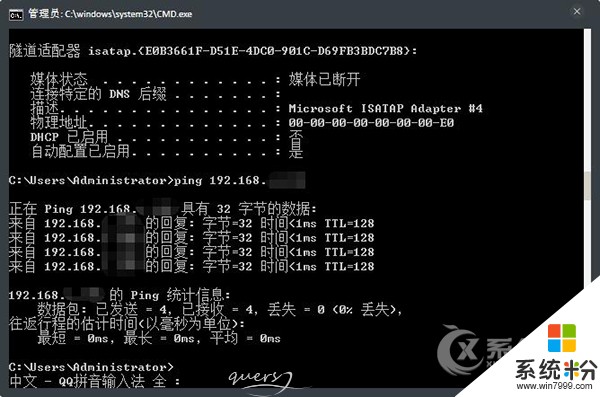
還想知道ping命令有哪些功能,怎麼用?直接在輸入框內打一個ping命令。
丟包率高的解決方法
所謂網絡丟包率是數據包丟失部分與所傳數據包總數的比值。正常傳輸時網絡丟包率應該控製在一定範圍內。網絡丟包的原因主要有物理線路故障、設備故障、病毒攻擊、路由信息錯誤等,下麵我們結合具體情況進行說明。
1、物理線路故障
如果廣域網線路是通過路由器實現的,可以登錄到路由器,通過擴展ping向對端路由器廣域網接口發送大量的數據包進行測試。
如果線路是通過三層交換機實現,可在線路兩端分別接一台計算機,並將IP地址分別設為本端三層路由交換機的廣域網接口地址,使用“ping對端計算機地址-t”命令進行測試。
2、網絡擁塞
網絡擁塞造成丟包率上升的原因很多,主要是路由器資源被大量占用造成的。
如果發現網速慢,並且丟包率呈現上升的情況,這時應該show process cpu和show process mem,一般情況下發現IP input process占用過多的資源。接下來可以檢查fast switching在大流量外出端口是否被禁用,如果是,則需要重新使用。
再看一下Fast switching on the same interface是否被禁用,如一個接口配有多個網段並且這些網段間流量很大時,路由器工作在process-switches方式,這種情況下要在接 口上執行命令“enable ip route-cache same-interface”。
以上便是關於Win7係統下測試丟包率和丟包率過高的解決方法,雖然網絡丟包是常事,但丟包率過高用戶也不可漠不關心。這將可能影響到你以後的上網體驗。
以上就是Win7係統下如何測試丟包率,Win7係統下測試丟包率的方法教程,希望本文中能幫您解決問題。
Win7相關教程